Blog Tecnológico
Power BI: Atualização Incremental
Amauri Bekesius • 15 set 2025 • Microsoft Power BI

Uma das dúvidas mais solicitadas seja no curso ou fora dele são os diversos tipos de atualizações no Power BI. E dentre os diversos tipos está a atualização incremental, ou seja, de uma base com inúmeras informações não se faz necessário atualizar a base em 100%.
O que quero dizer é que dependendo das informações armazenadas em uma base existem informações que não necessitam serem atualizadas uma vez que não irá modificar seus valores. Como por exemplo uma base de vendas onde as vendas acumulados de 2020 até 2024 não podem ser mais alteradas.
Em sua grande maioria quando fazemos atualizações iniciando em 2020 e indo até a última linha da base em 2024. Com esse exemplo a demora em atualizar torna-se grande e totalmente desnecessária uma vez que as informações anteriores não mudarão. Portanto, a ideia aqui é realizar atualizações a partir de uma determinada data em diante, deixando as anteriores como estão, ou seja, sem realizar as atualizações. Com isso o tempo ganho dependendo do tamanho da base torna-se enorme.
Como citado, iremos utilizar uma pequena base de vendas exatamente com o período de 01/01/2020 até 31/12/2024. Depois iremos acrescentar algumas vendas no mês de setembro/2025 e fazer apenas as atualizações de 2025 para frente. Portanto, vamos ao exemplo.
Passo 1:
Inicialmente temos que criar dois parâmetros no nosso já conhecido Editor do Power Query e nesses parâmetros indicar um intervalo inicial e um intervalo final (RangeStart e RangeEnd), onde: 01/01/2020 é o intervalo inicial e 31/12/2024 o intervalo final. Para esses parâmetros utilizaremos como exemplo a base Fato Vendas.
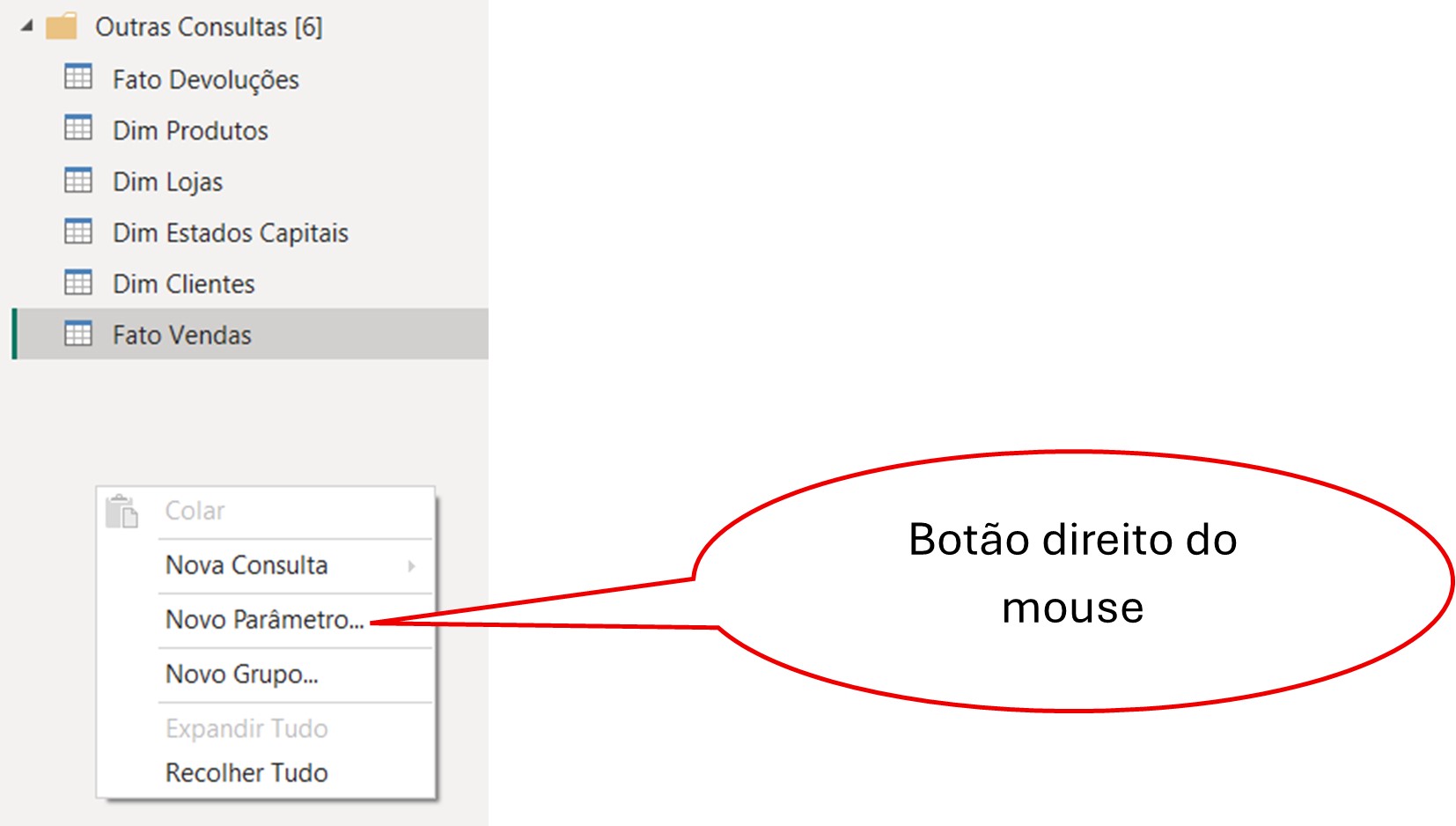
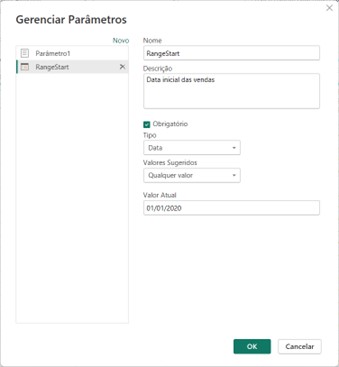
Verifique o nome deste parâmetro: RangeStart
Descrição opcional
Tipo Data e o Valor atual conforme imagem acima
Desenvolva o segundo parâmetro RangeEnd com as mesmas configurações exceto a data que deverá ser a data final de 31/12/2024 (podendo ser qualquer data).
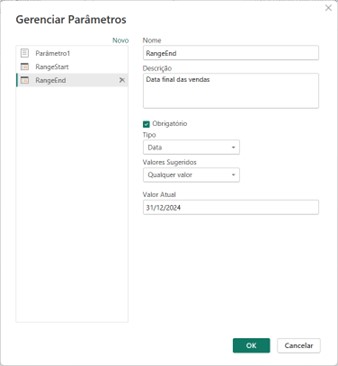
Ficando desta forma no Editor Power Query
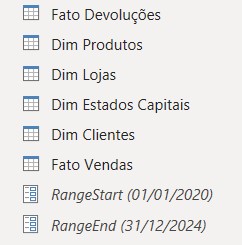
Passo 2:
Estando na base Fato Vendas e como se fosse realizar um filtro do campo Data, utilizaremos ENTRE do filtro e colocaremos esses parâmetros desenvolvidos acima.
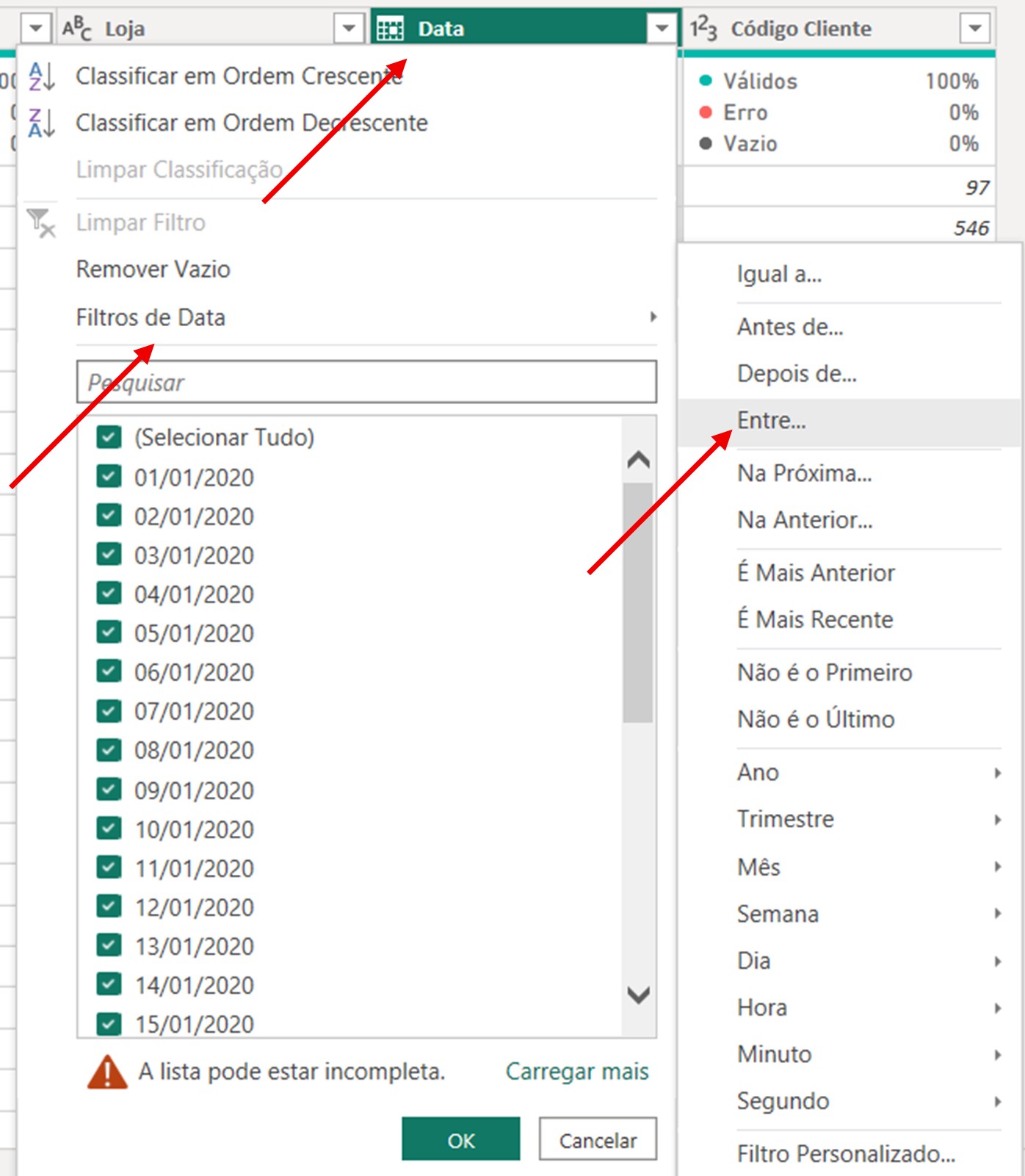
Na janela que se abre, escolha parâmetro desta forma:
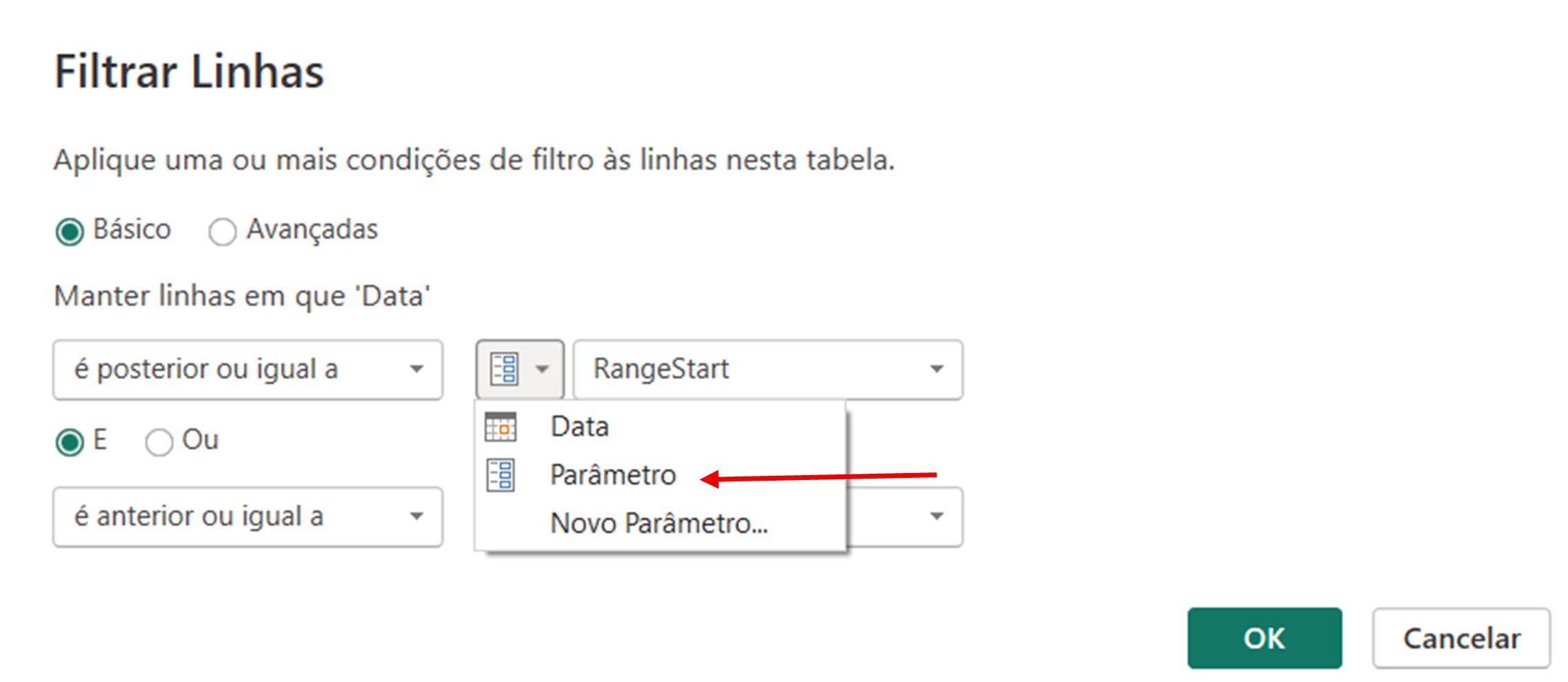
Repita o mesmo processo para o segundo parâmetro ficando ao final desta forma:
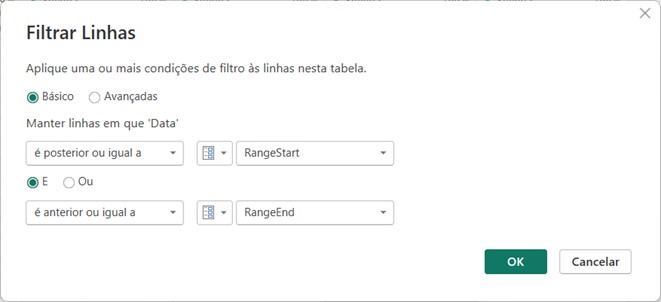
Todo esse processo é para “dizer” ao Power BI qual as datas (intervalos) que deverão funcionar, daí o intervalo inicial e o intervalo final.
Agora podemos sair do Editor do Power Query fechando e aplicando as configurações pressionando na aba Página Inicial o primeiro ícone à sua esquerda
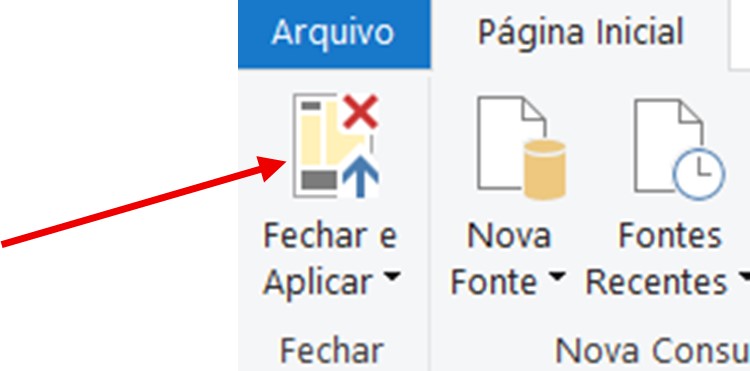
Um detalhe superimportante é que essas atualizações incrementais não são realizadas no Power BI Desktop e sim no Power BI Service (online). Para que essas atualizações funcionem devemos publicar nosso relatório.
Após as respectivas atualizações iremos para o próximo passo.
Passo 3:
Nos dirigindo na tabela Fato Vendas com o botão direito do mouse escolhemos o item Atualização Incremental onde: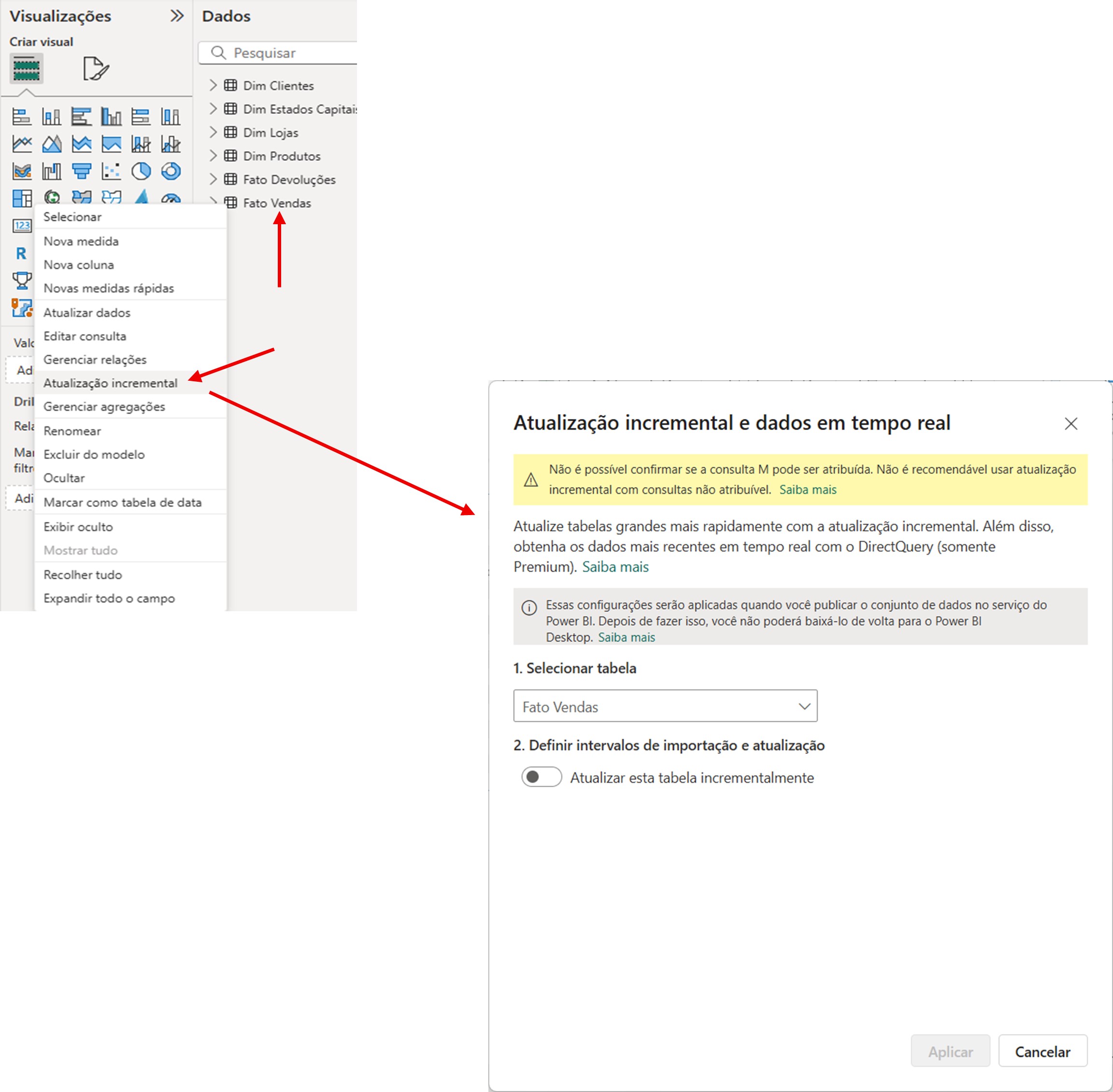
Na sequência abrindo a janela abaixo preencha as informações solicitadas. Porém, para quem não tem a licença PPU (Premium por Usuário) em diante não conseguira realizar essas configurações.
Pronto, ativando o item 2 (Definir intervalos de importação e atualização) salvando e publicando a Atualização Incremental será realizada, mas antes vamos aos detalhes:
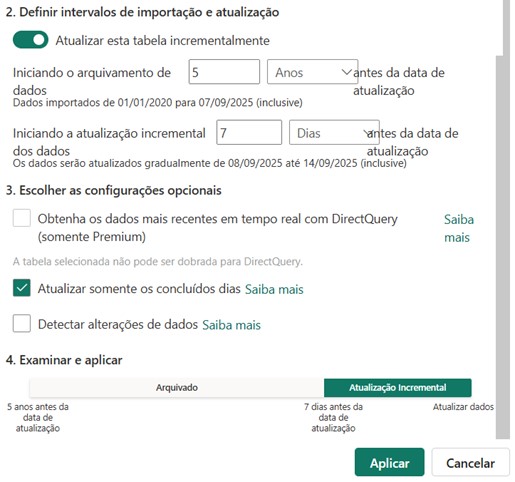
Escolhi 5 anos de arquivamento e 7 dias na atualização incremental. E caso o dia ainda não esteja “terminado” e alguma venda possa vir a ocorrer, selecionei também (Atualizar somente os concluídos dias), ou seja, só será realizada a Atualização Incremental quando o dia for “fechado”.
E no item 4 uma ilustração dos respectivos períodos das atualizações. Neste instante basta pressionar o botão Aplicar e publicar o relatório.
Passo 4:
Antes de publicar e lembrando que no Power BI Desktop a Atualização Incremental não funciona e sim no Power BI Service (online).
Vamos atualizar nossa base de vendas incluindo algumas vendas para o ano de 2025 onde:

A ideia é apenas ilustrar as atualizações em uma nova data. Porém, percebam que nossa tabela no Power Bi ainda não está atualizada:
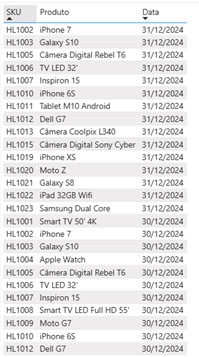
Após a publicação e atualização veremos que a publicação teve êxito:
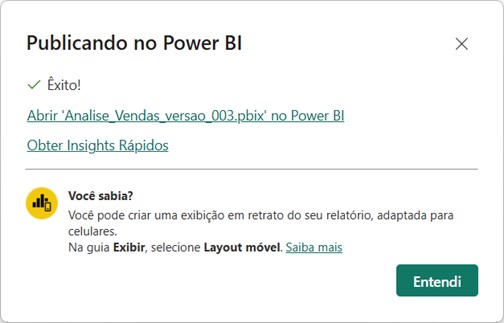
Iremos abrir o Power BI Service e realizar a atualização incremental

Nos dirigindo ao Modelo Semântico clico em Atualizar agora conforme imagem acima. Pronto, base atualizada com sucesso e as novas informações incrementadas em um espaço de tempo totalmente reduzido.
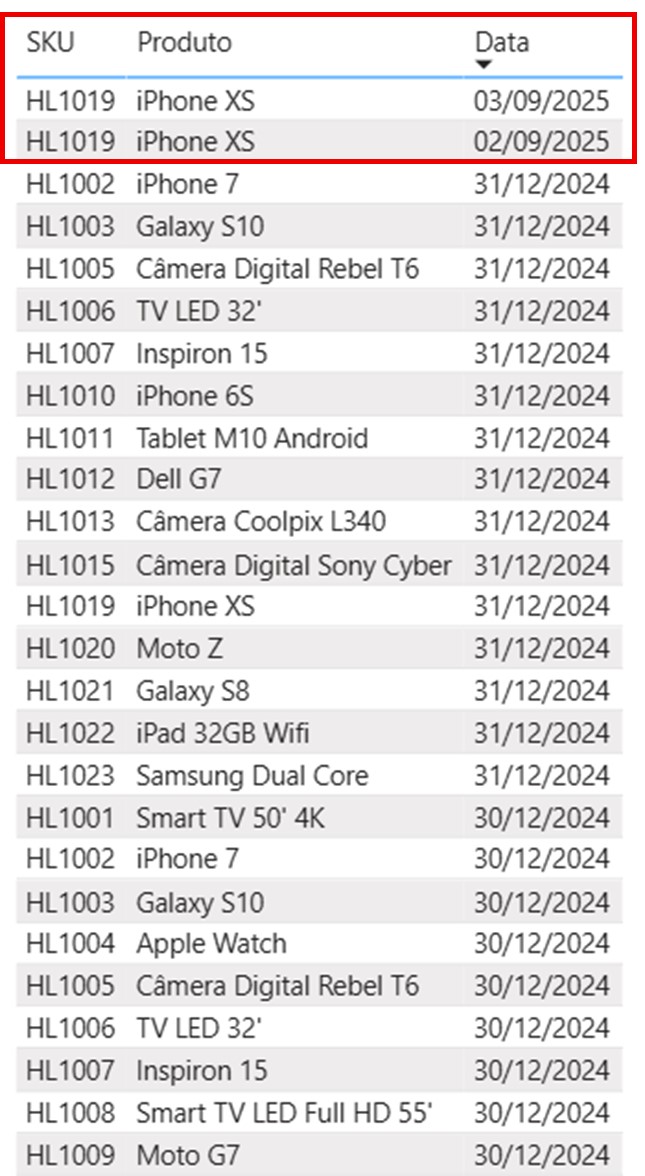
Conclusão:
Esses recursos são sensacionais e seus efeitos sempre impactantes. A ideia é trazer novas formas de visuais e/ou recursos. Esses são apenas exemplos que podemos realizar de uma forma bem simples, mas cada analista deverá utilizar de seus conhecimentos para verificar a real necessidade dessas soluções. O que desejo a vocês são inspirações.









.png)




.png)
.png)
.png)
.png)



















